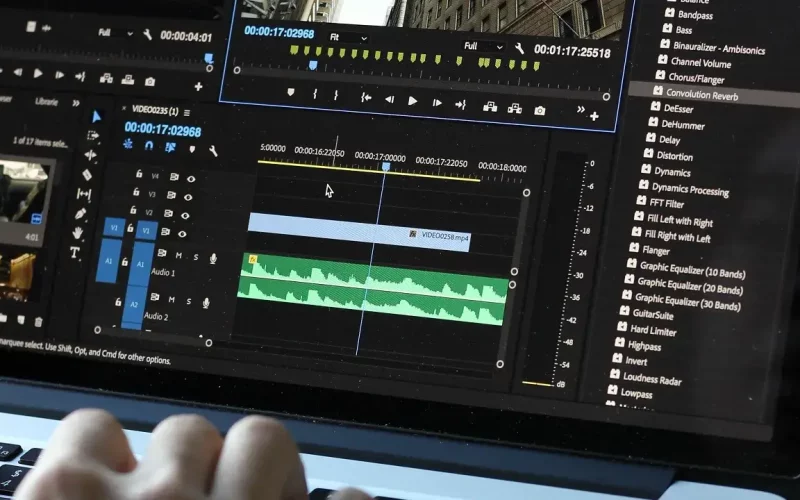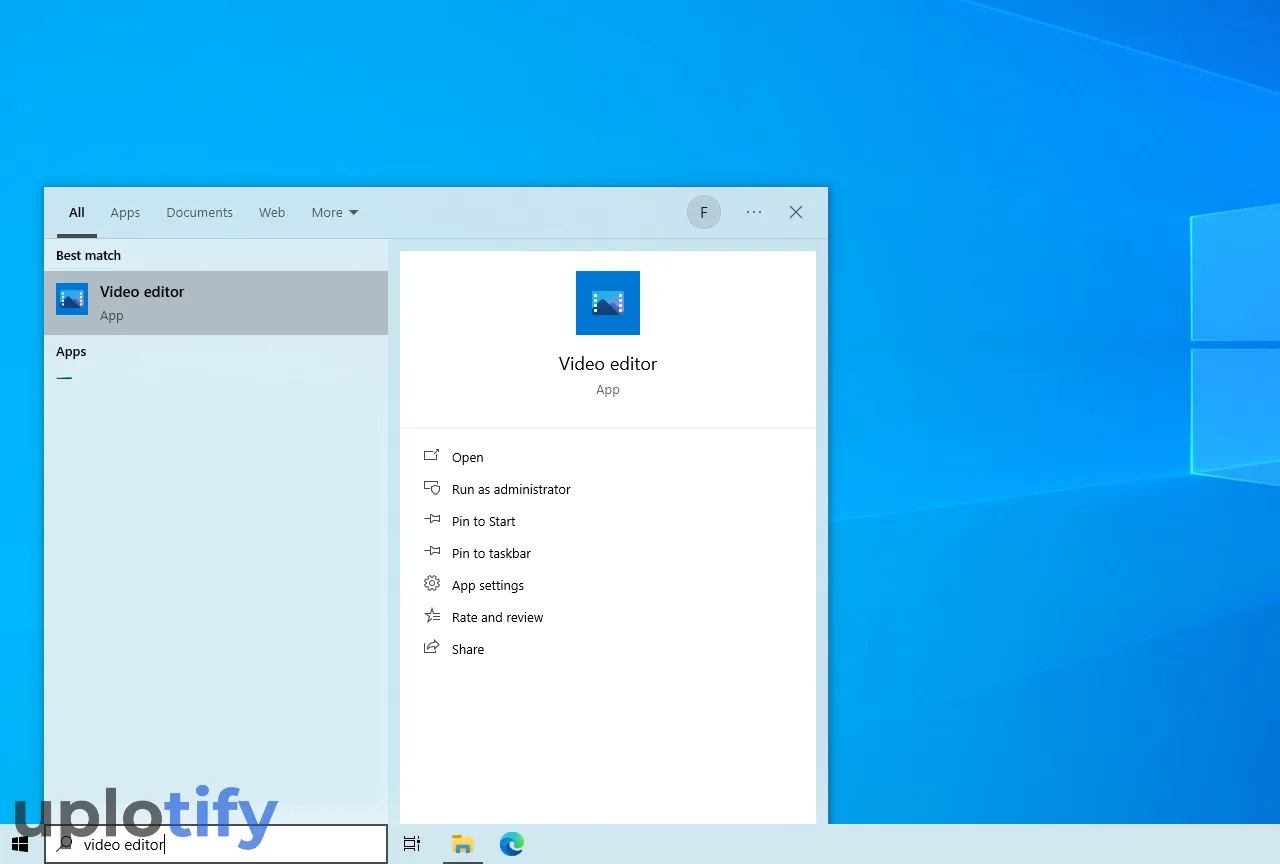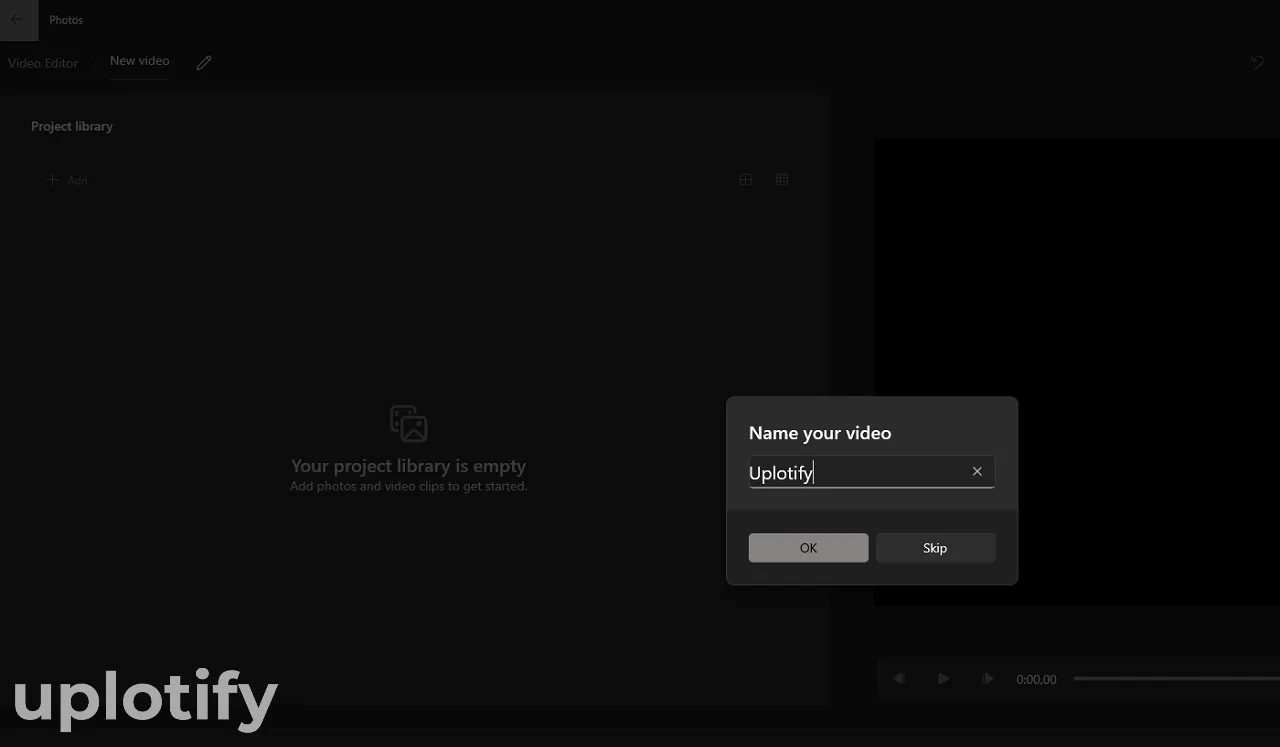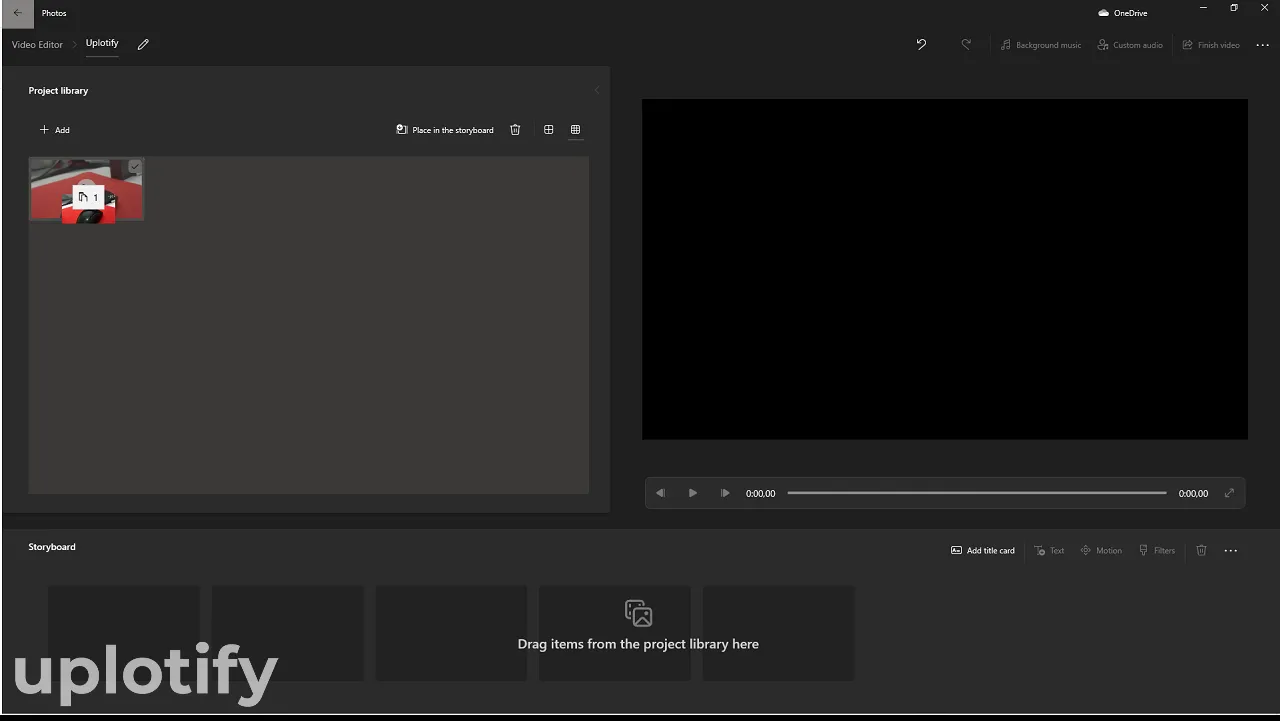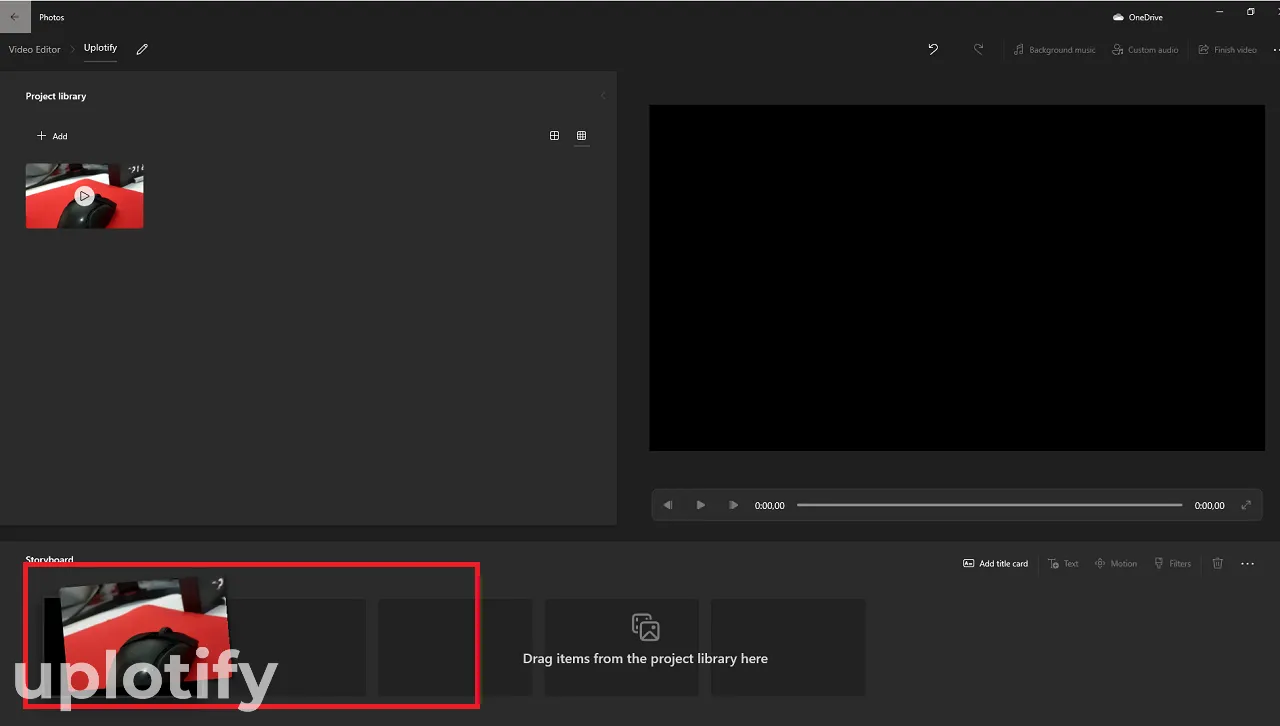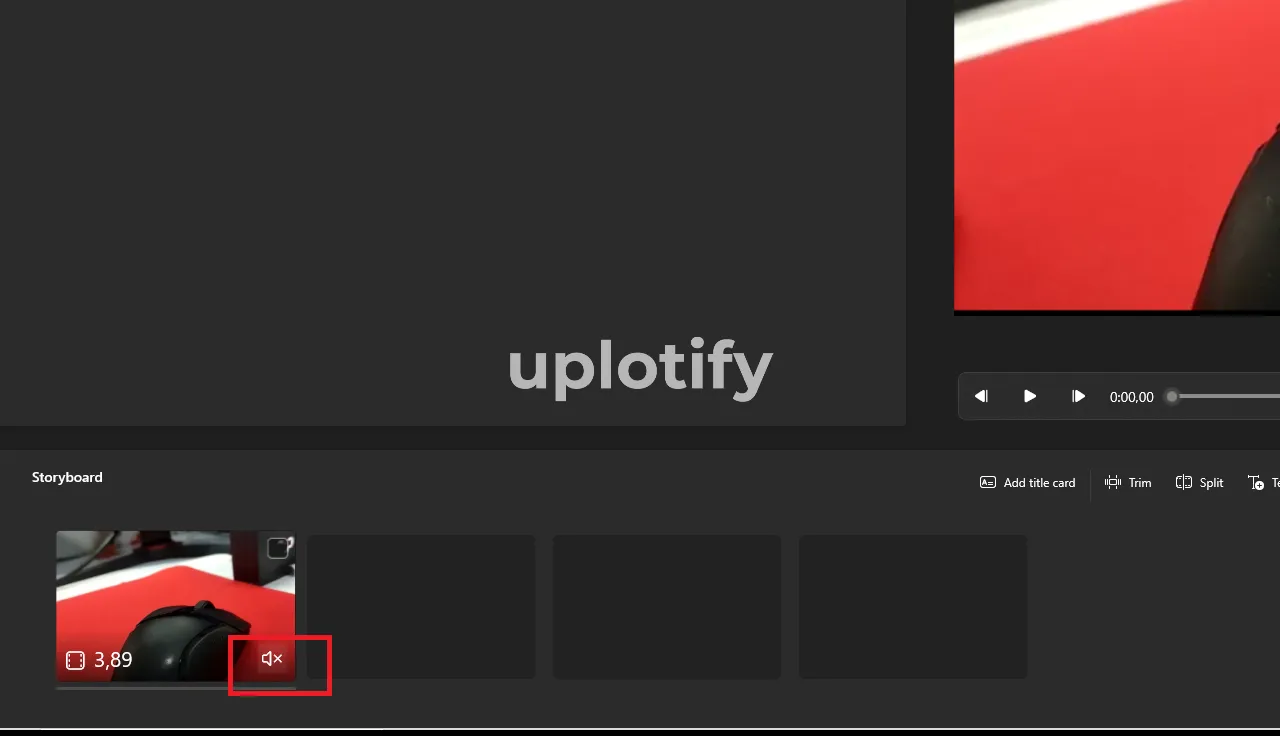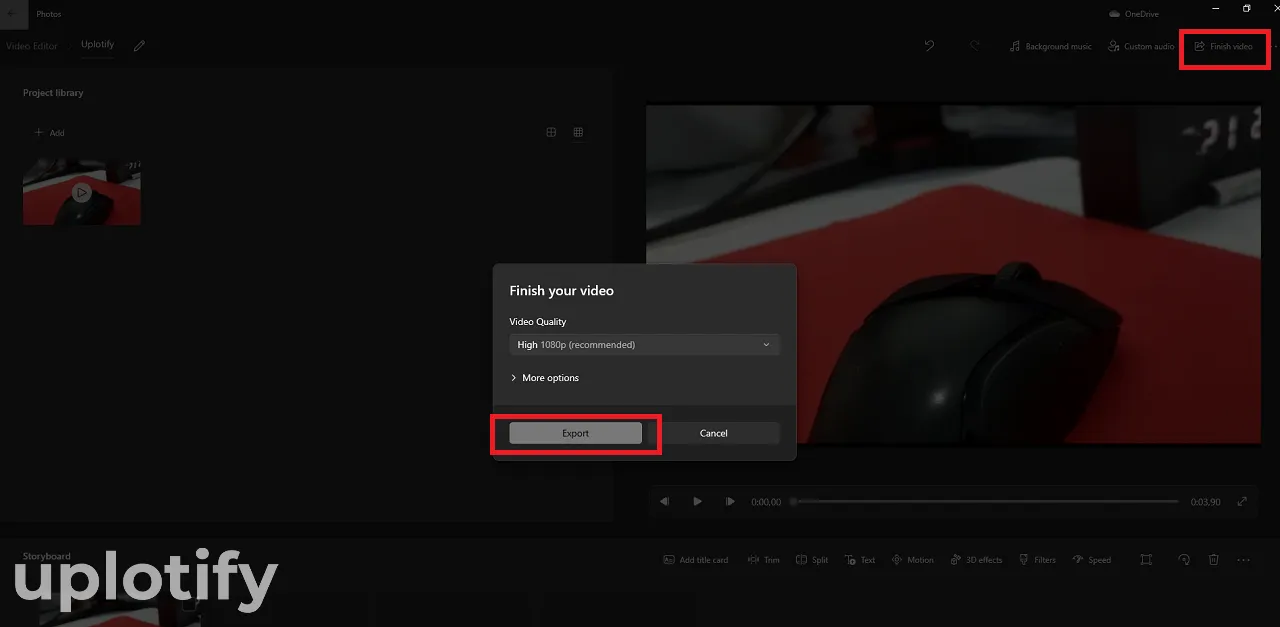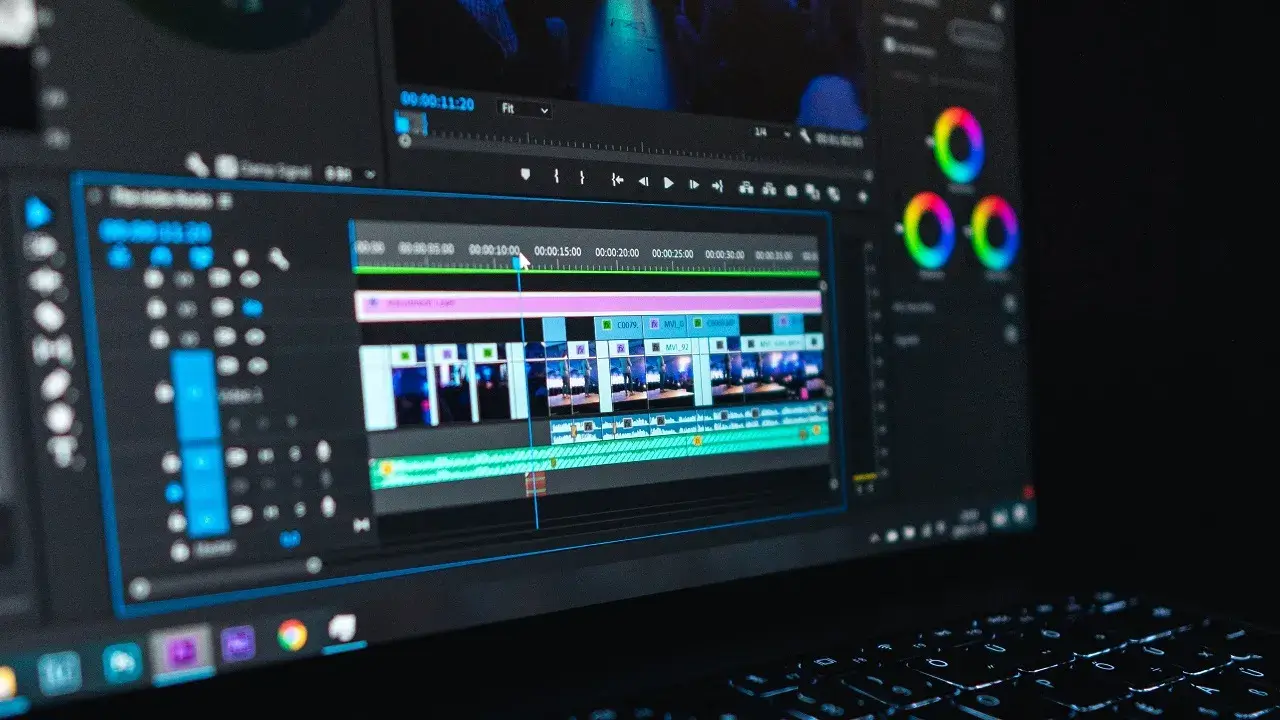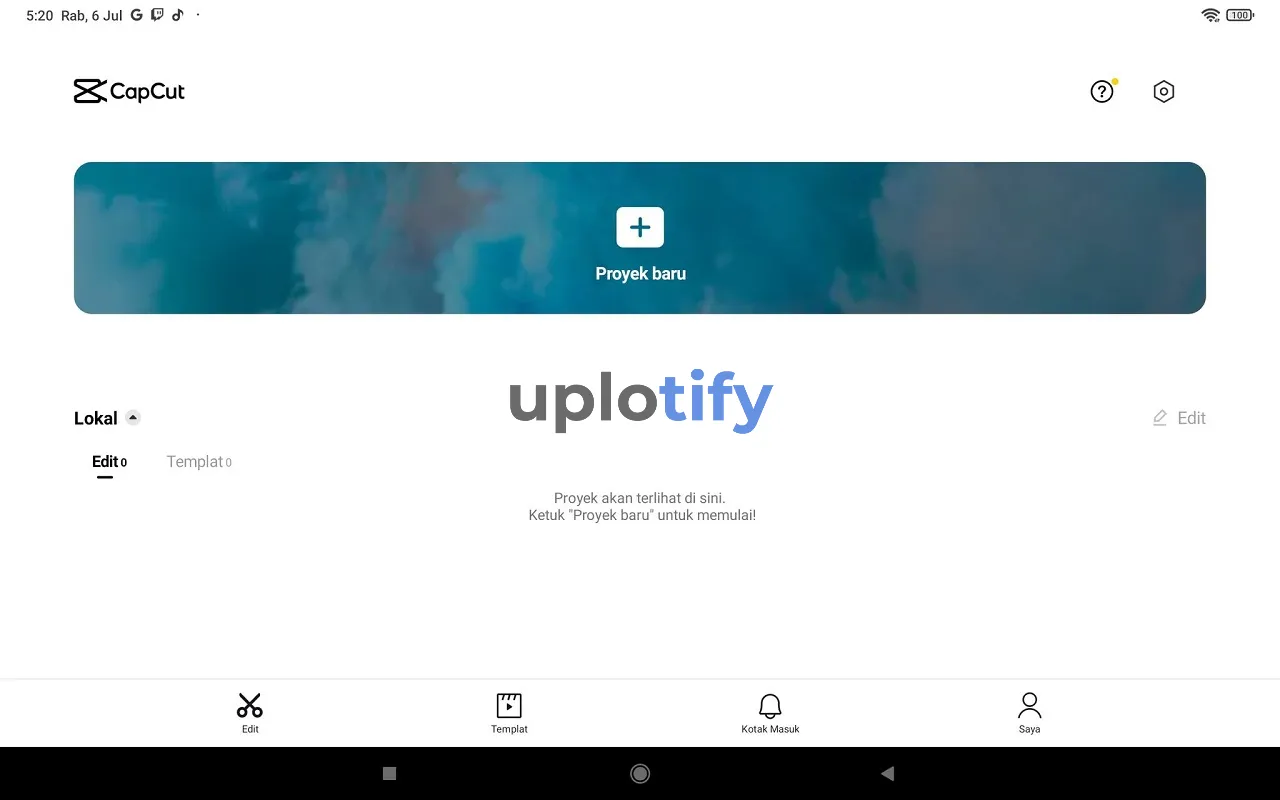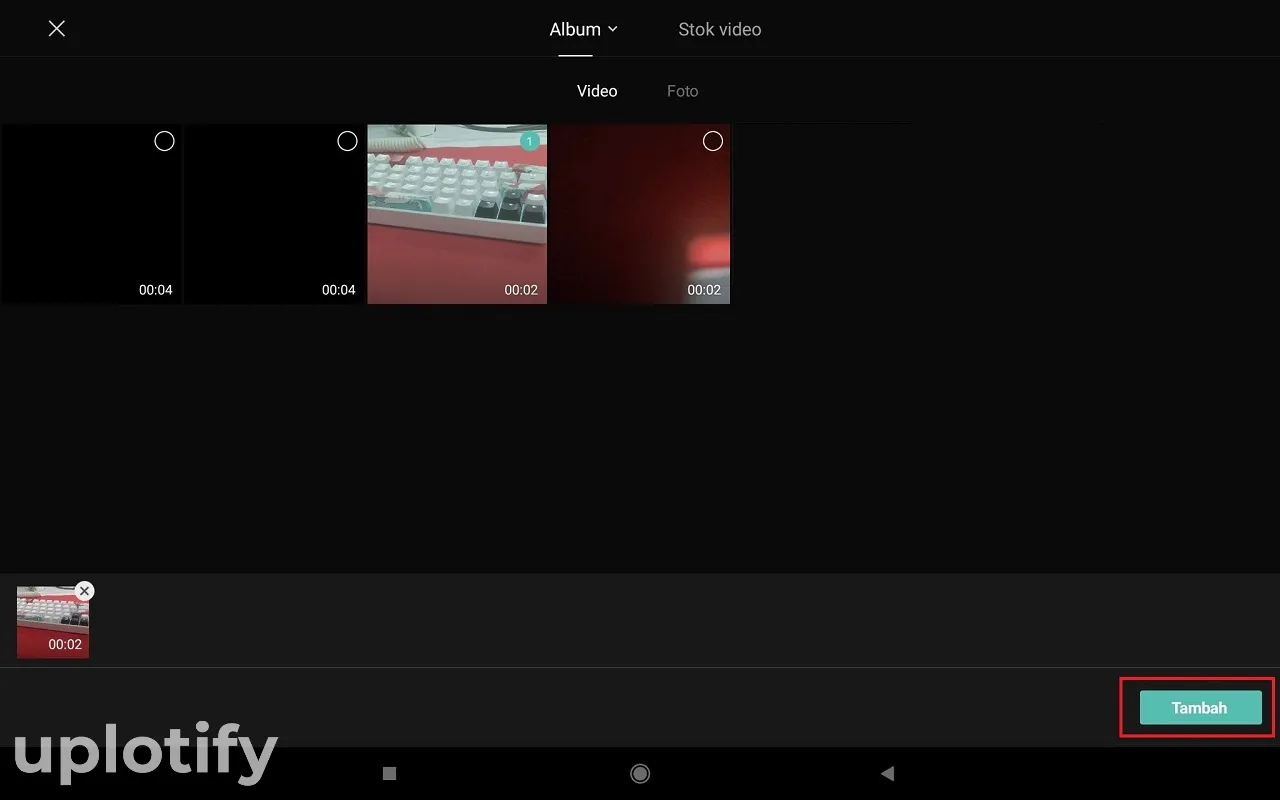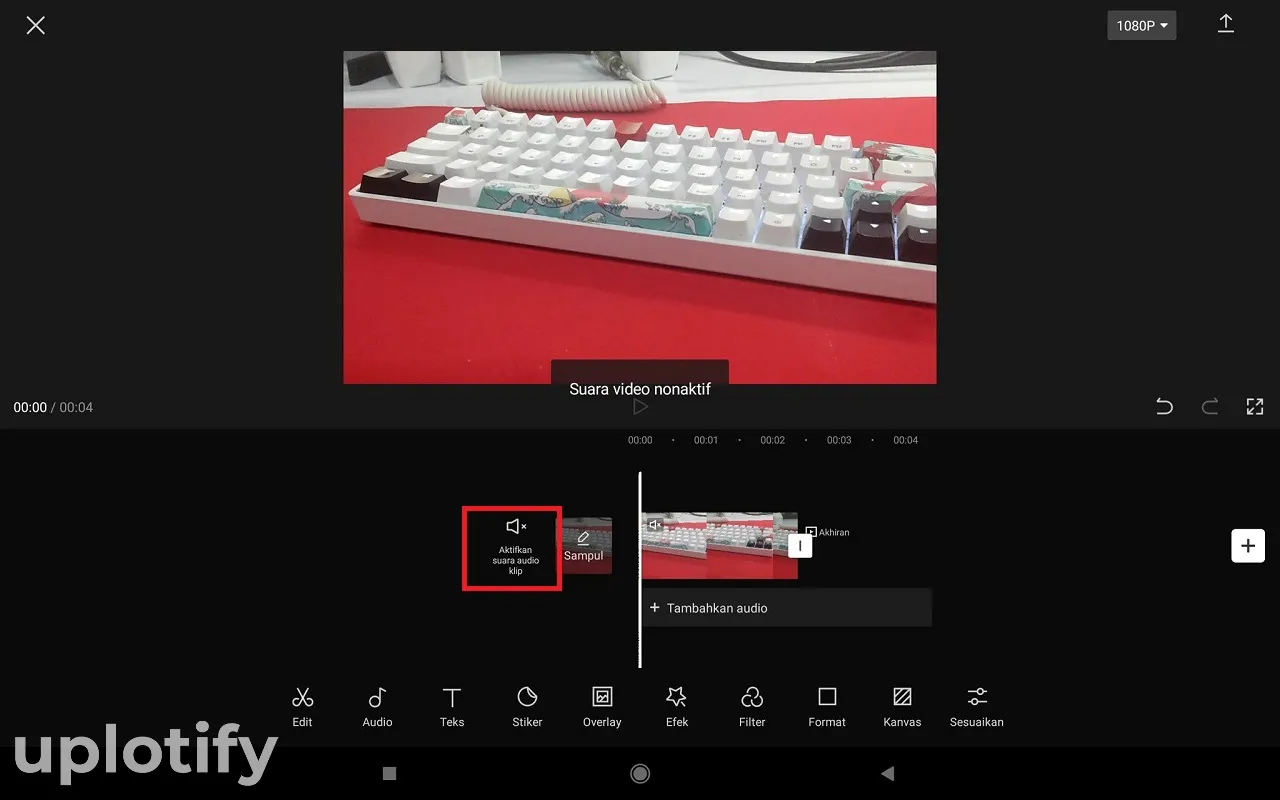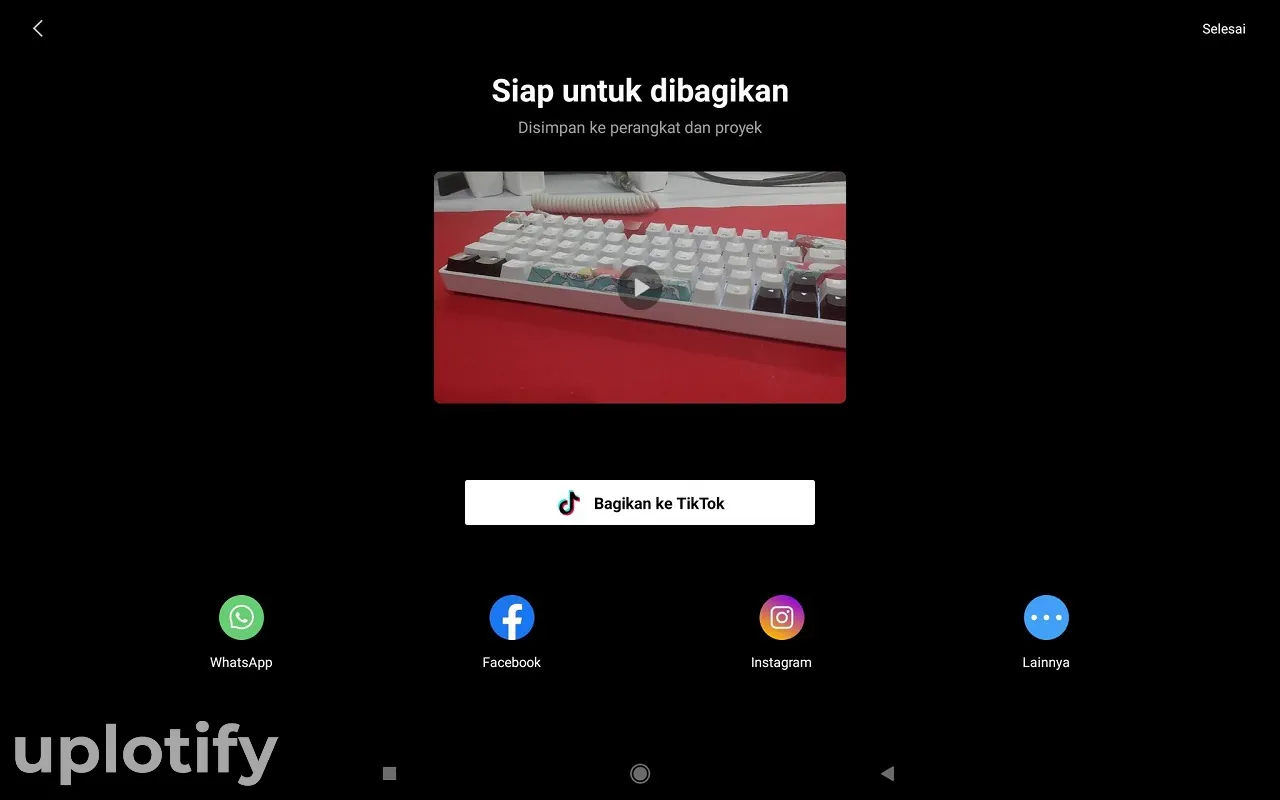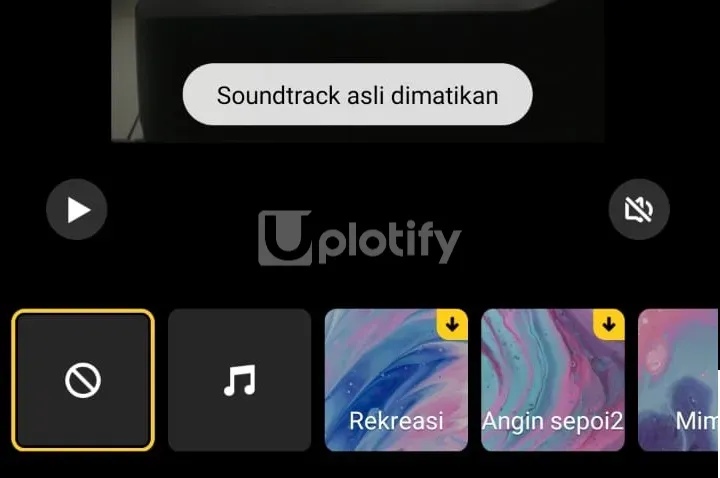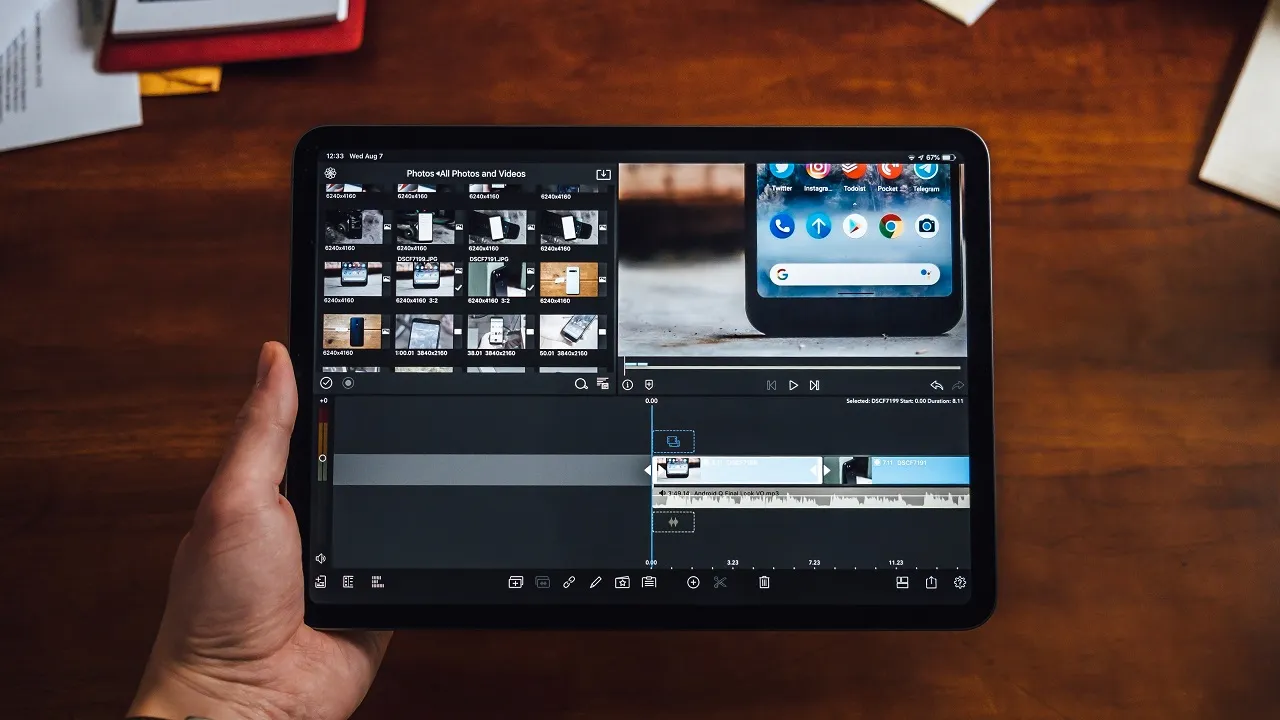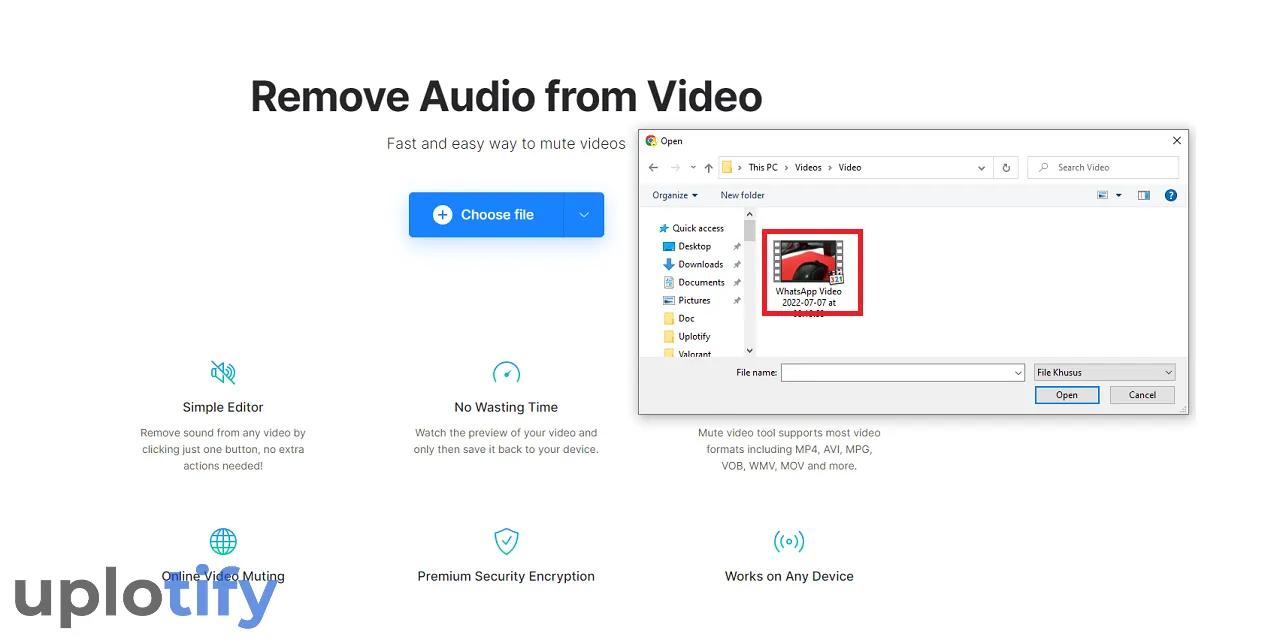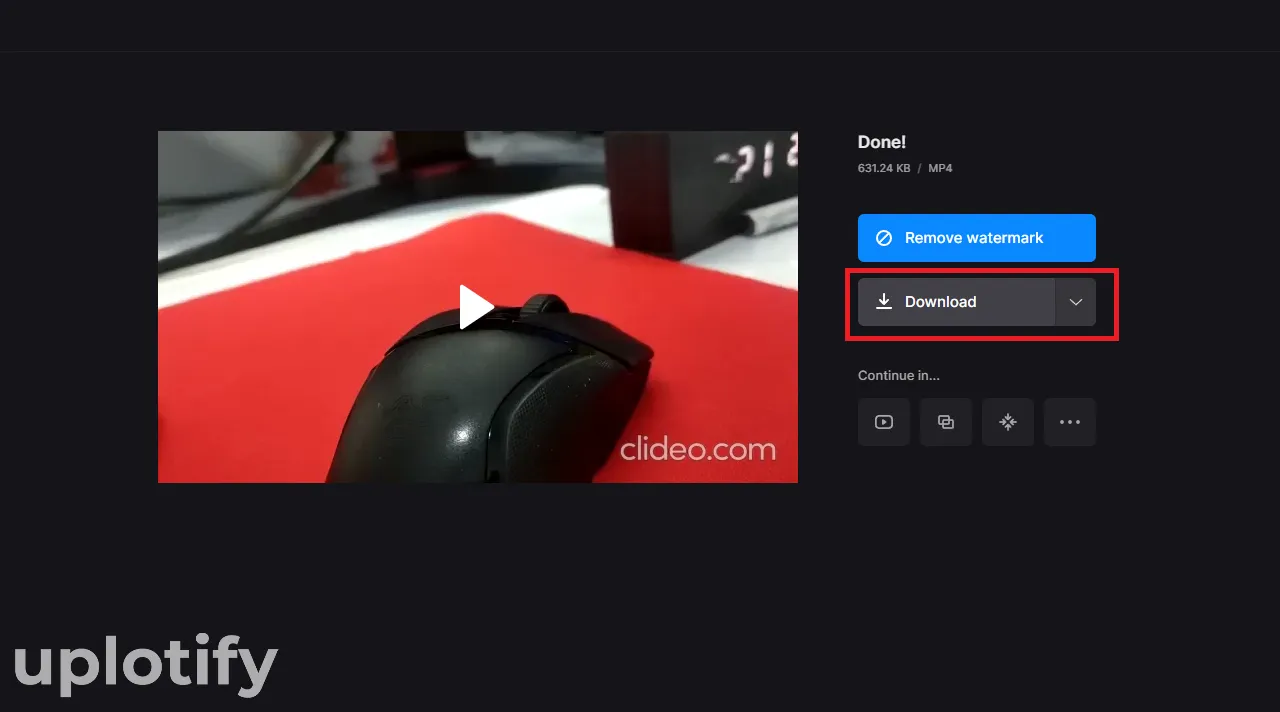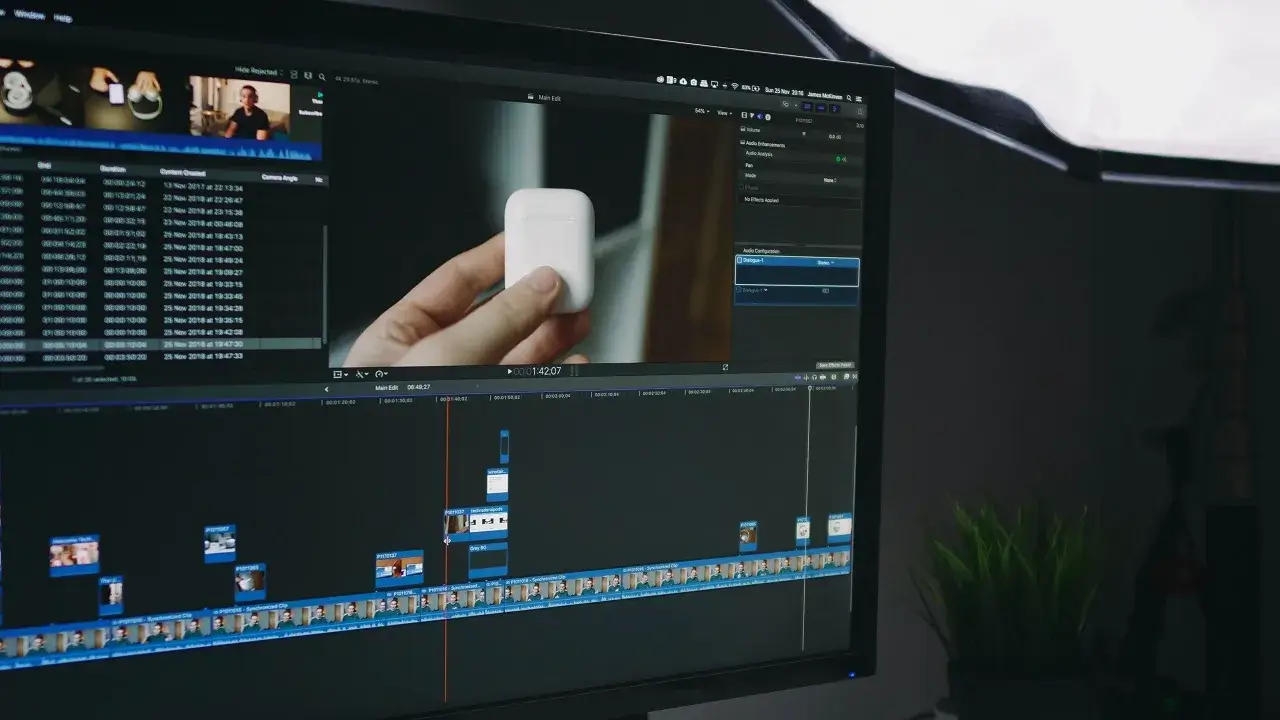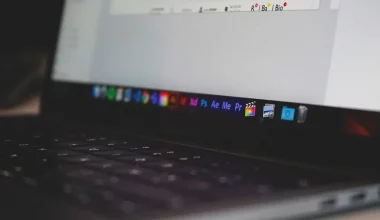Kita bisa melakukan banyak hal ketika mengedit sebuah video.
Menjernihkan, menambahkan banyak efek, memperbesar suara video hingga menghilangkan suara video.
Nah berbicara soal menghilangkan suara video, kamu bisa melakukannya dengan mudah. Karena hampir semua aplikasi editing video sekarang punya fiturnya.
Hasil videonya sendiri nantinya bisa kamu edit lagi. Misalnya dengan menambahkan musik, soundtrack atau backsound.
Lalu bagaimana caranya? Jika kamu ingin mencoba menghilangkan suara pada video, berikut akan Uplotify.id bahas tutorialnya.
Cara Menghilangkan Suara Video di PC atau Laptop
Ada cukup banyak pilihan aplikasi yang bisa digunakan untuk mengedit video di PC atau laptop. Kebanyakan aplikasi-aplikasi tersebut sudah memiliki fitur yang komplit.
Khusus untuk kamu yang hanya ingin sekedar menghilangkan suara pada video, kamu tidak perlu mendownload lagi aplikasi tambahan.
Cukup gunakan saja video editor bawaan Windows.
Berikut cara menghilangkan suara video di PC atau laptop:
- Buka aplikasi Video Editor di PC atau laptop kamu. Kamu bisa gunakan menu pencarian Windows untuk menemukannya.

- Selanjutnya, klik New Video Project kemudian beri nama project tersebut.

- Setelah itu, masukkan video yang ingin kamu edit. Caranya, kamu cukup seret (drag) video tersebut ke kolom project.

- Lanjutkan dengan memasukkan video ke timeline yang ada di bagian bawah untuk memulai proses editing.

- Setelah video berada di timeline, cek video bagian bawah. Kamu bisa klik dua kali icon volume pada video tersebut untuk mematikan suara (mute).

- Terakhir, kamu bisa menyimpan videonya dengan cara klik Export, kemudian beri nama videonya dan pilih lokasi penyimpanan.

Sekarang suara video tersebut sudah hilang. Kamu bisa mengeceknya dengan cara membuka videonya menggunakan pemutar video apapun.
Baca Juga:
Cara Menghilangkan Suara Video di HP Android
Sama halnya dengan PC atau laptop, di HP Android sekarang ini sudah cukup banyak pilihan aplikasi yang dapat digunakan untuk mengedit video.
Menggunakan Capcut
Salah satu yang direkomendasikan adalah CapCut. Selain fiturnya yang lengkap, aplikasi ini juga bisa dibilang cukup ringan.
Berikut cara menghilangkan suara video di HP Android:
- Pertama, buka aplikasi CapCut, kemudian ketuk menu Proyek Baru.

- Selanjutnya, pilih video yang ingin kamu edit. Ketuk Tambah setelah memilih video tersebut.

- Setelah video ditambahkan ke proyek, ketuk icon Bisukan video klip. Kamu akan menerima notifikasi bahwa Suara video nonaktif.

- Terakhir, kamu bisa menyimpan video dengan menekan icon Simpan di bagian kanan atas. Setelah itu, video akan disimpan tanpa suara.

Baca Juga:
Menggunakan Galeri
Selain Capcut kamu juga bisa menggunakan galeri untuk menghilangkan suara pada video. Caranya seperti ini:
- Buka video yang ingin kamu edit melalui Galeri.
- Pilih menu Edit Video.
- Di bagian bawah layar, cari dan buka menu Soundtrack.
- Klik icon volume pada layar, dan kamu akan menerima pesan Soundtrack Asli Telah Dimatikan.

- Sekarang, video kamu sudah hilang suaranya. Kamu bisa menyimpan video tanpa suara tersebut dengan menekan tombol “Simpan” atau “Selesai.”
Baca Juga:
Cara Menghilangkan Suara Video Secara Online (Tanpa Aplikasi)
Cara ini cocok jika ukuran video kamu tidak terlalu besar, dan kamu ingin mengeditnya tanpa aplikasi tambahan.
Kamu bisa menggunakan browser apapun. Misalnya Google Chrome. Yang terpenting, koneksi yang digunakan harus cepat dan stabil.
Berikut cara menghilangkan suara video secara online tanpa aplikasi tambahan:
- Pertama, buka halaman Remove Audio Clideo di browser.
- Klik tombol Choose File untuk memilih video yang ingin kamu edit.

- Tunggu proses upload video selesai. Pastikan koneksi internet kamu stabil agar proses upload lancar.
- Setelah video berhasil diupload, klik tombol Download untuk menyimpan hasil video tanpa suara tersebut.

Baca Juga:
Suara video kamu sudah hilang. Video tersebut bisa kamu simpan maupun kamu edit kembali kalau memang diperlukan.
Perlu dicatat, di sini kita hanya menghilangkan suara saja. Jadi tidak mempengaruhi hal-hal lain pada video, atau intinya kualitas video akan tetap sama.
Kalau kamu ada pertanyaan yang masih bingung, jangan ragu untuk mengirimkannya melalui kolom komentar.
Baca Juga: